Hoewel veel Microsoft-services beschikbaar zijn op Android en iOS, wordt het uiterlijk van Windows Phone en Windows 10 Mobile door veel gebruikers gemist. Hoewel er geen manier is om een exacte kopie te maken van het inmiddels overleden mobiele besturingssysteem, kunt u uw Android-telefoon op een paar verschillende manieren laten lijken op een Windows Phone.
Producten die in deze handleiding worden gebruikt
- Nova Launcher Prime ($5)
- Nova Launcher (Vrij)
- KLWP Pro ($5)
- KLWP Live Wallpaper Maker (Vrij)
- KLWP-back-upbestand (Vrij)
- Pix Pie Icon Pack ($2)
- Windows 10-pictogrammen (Vrij)
- Windows 10-achtergrond (Vrij)
- Launcher 10 (Vrij)
- Squarehome 3 (Vrij)
Hoe u een aangepaste Live Wallpaper toevoegt op uw Android-telefoon
Een optie is om een launcher te gebruiken die is ontworpen om eruit te zien als Windows 10 Mobile, maar als u volledige aanpassing wilt en de mogelijkheid om uw telefoon eruit te laten zien als een miniatuur Windows 10-pc, moet u meerdere software. De aanpasbare optie was oorspronkelijk gedeeld door Reddit-gebruiker DrDisagree.
De Live Wallpaper heeft nogal wat stappen en moet worden aangepast. Als u een eenvoudigere oplossing wilt, scrolt u omlaag naar de handleidingen voor SquareHome 3 en Launcher 10.
- Installeer Nova Launcher vanuit de Google Play Store.
- Installeer Nova Launcher Prime.
- Installeer KLWP.
- Installeer KLWP Pro.
- Installeer Pix Pie Icon pack.
- Download Windows 10 Wallpaper (of een willekeurige achtergrond die u als achtergrond wilt gebruiken).
- Maak Nova Launcher uw standaard opstartprogramma door te openen instellingen, standaard appsen selecteren Nova Launcher.
- Open de instellingen van Nova Launcher.
-
Selecteer Thuis scherm.
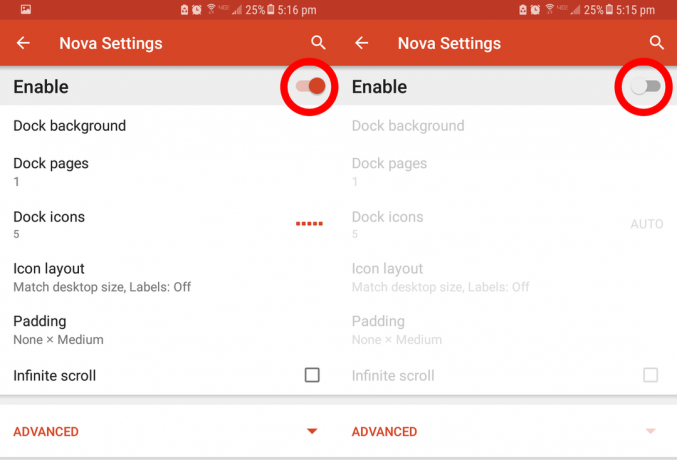
- Selecteer Dok.
- Wissel aan / uit knop om het dock uit te schakelen.
-
Wis alle pictogrammen op uw startscherm door het pictogram ingedrukt te houden en te selecteren verwijderen of de x pictogram.

- Downloaden KLWP Backup-bestanden van Google Drive. Dit proces kan variëren, afhankelijk van uw Android-apparaat.
- Druk op ellips-menu in de rechterbovenhoek van het downloadscherm.
- Selecteer downloaden.
- Na het downloaden moet u naar een scherm worden geleid met de optie om te importeren. Selecteer importeren.
- Druk op OK*.
- Open KLWP.
- Druk op hamburgermenu.
-
Selecteer Voorinstelling laden.

- Druk op Geëxporteerd tabblad.
- Tik op de achtergrond in het gelabelde tabblad Windows X.
-
Verleen KLWP-machtigingen door te selecteren Nu repareren * en ** toestaan elke keer dat u hierom wordt gevraagd.
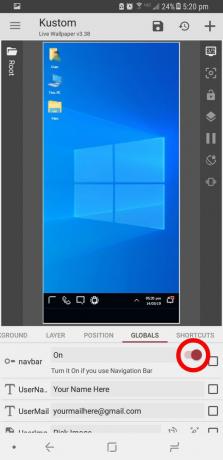
- Veeg over de onderkant van het scherm om naar het Globals menu.
- Wissel navbar naar Aan.
- Kraan pictogram opslaan bovenaan KLWP.
- Selecteer repareren.
- Selecteer Als bureaubladachtergrond instellen.
- Selecteer Thuis scherm.
Snelkoppelingen aanpassen
De Live Wallpaper zou nu op je telefoon moeten draaien. Door deze stappen te volgen, wordt een kopie gemaakt van wat DrDisagree op Reddit heeft gemaakt. Dat betekent dat alle snelkoppelingen die zijn ingesteld, intact zijn. U kunt elk van deze snelkoppelingen wijzigen in het menu van KLWP.
- Tik op de * Start-knop ** in de linker benedenhoek van uw startscherm.
- Selecteer KLWP.
- Tik op een snelkoppeling op het scherm die u wilt wijzigen en selecteer Bewerk.
Hoe de live wallpaper aan te passen
U kunt ook het uiterlijk en de pictogrammen van de achtergrond wijzigen, maar dit kan nogal wat stappen vergen, afhankelijk van wat u wilt bewerken. Over het algemeen kunt u ze bewerken via de menu's onderaan KLWP.
- Zorg ervoor dat u zich in het Tabblad Items.
- Tik op het element dat u wilt bewerken (door de vinkjes in en uit te schakelen, wordt aangegeven welk element u aan het bewerken bent).
- Selecteer het pictogram opslaan.
Als voorbeeld heb ik deze stappen gebruikt om het Gmail-pictogram te veranderen in een Outlook-pictogram en de achtergrond van dat vierkant in blauw te veranderen. U kunt het resultaat hierboven zien.
Hoe toe te voegen, installeer een opstartprogramma dat eruitziet als Windows 10 Mobile
- Installeer Launcher 10 of SquareHome 3 vanuit de Google Play Store.
- Stel het opstartprogramma van uw keuze in als de standaard startscherm-app op uw telefoon.
Onze beste uitrusting
Hoewel niets Windows 10 Mobile precies kan repliceren, zijn er verschillende opties die in de buurt komen van de look. De draagraketten zijn een gemakkelijke optie, terwijl de aangepaste live wallpaper complex maar aanpasbaar is.
SquareHome 3 is een favoriet bij fans als het gaat om het repliceren van het uiterlijk van Windows 10 Mobile. Het ondersteunt transparante tegels, Lives Tiles, widgets en meer om je zonder veel werk een Windows-gevoel te geven op je Android-apparaat.
